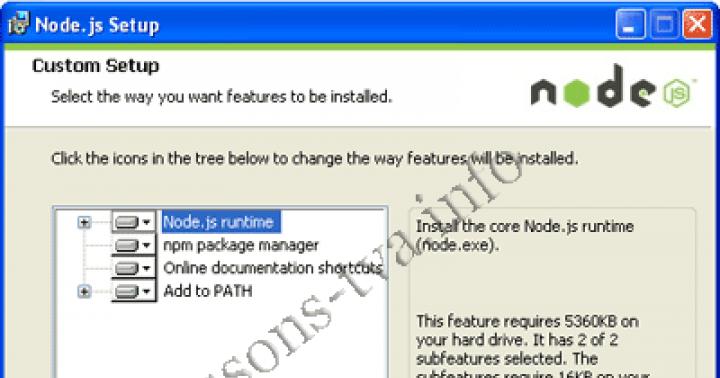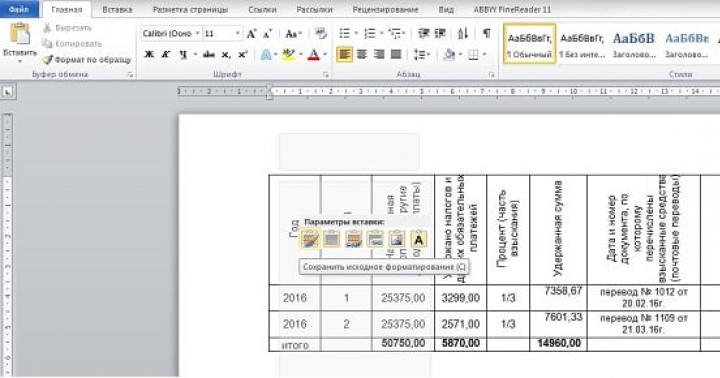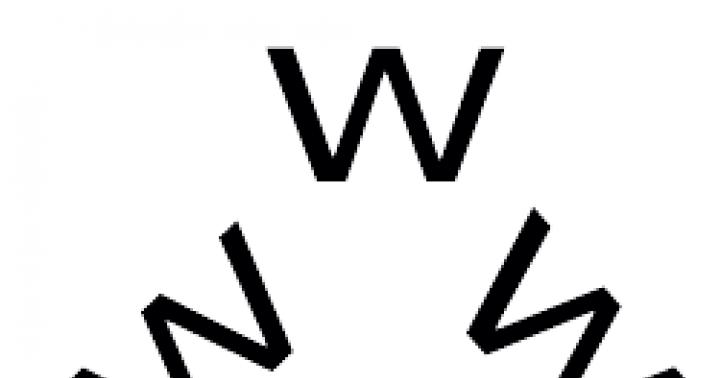Jeśli używasz JailBreak lub lubisz przeprowadzać inne eksperymenty na swoim iPhonie, to jest szansa, że w jednym niezbyt wspaniałym momencie przestanie działać. Na szczęście Apple przewidział te problemy i opracował narzędzia do ich rozwiązania.
Jednym z najskuteczniejszych tego typu narzędzi jest tzw. tryb DFU. W tym artykule dowiesz się, czym jest tryb DFU, jak przełączyć iPhone'a w tryb DFU i jak wyciągnąć iPhone'a z tego trybu, jeśli nagle go potrzebujesz.
Tryb DFU lub Device Firmware Update to specjalny tryb dla urządzeń mobilnych Apple. W tym trybie pracy nowe oprogramowanie sprzętowe może zostać załadowane do urządzenia, nawet jeśli urządzenie nie uruchamia się lub jest niestabilne. Tryb DFU służy do przywracania funkcjonalności iPhone'a (jak również iPada i innych urządzeń mobilnych z systemem iOS) po problemach z aktualizacją, instalacją Jailbreak lub innymi awariami oprogramowania, które uniemożliwiają korzystanie z iPhone'a.
Należy zauważyć, że DFU to nie to samo, co tryb odzyskiwania. Tryb DFU omija system operacyjny iOS. Dlatego iPhone może zostać wprowadzony w tryb DFU nawet po poważnych awariach systemu iOS. Podczas gdy tryb odzyskiwania działa w systemie iOS i może być niedostępny.
Proces wprowadzania iPhone'a w tryb DFU jest bardzo podobny do procesu przechodzenia w tryb odzyskiwania. Dlatego jeśli zrobisz coś złego, zamiast DFU możesz przejść do trybu odzyskiwania. Ale to nie problem. W takim przypadku wystarczy ponownie uruchomić iPhone'a i spróbować ponownie.
Pierwszy sposób wejścia iPhone'a w tryb DFU jest trochę błędny, ale bardzo prosty. To czyni go idealnym dla początkujących użytkowników. Korzystając z tej metody, najprawdopodobniej będziesz w stanie wprowadzić iPhone'a w tryb DFU przy pierwszej próbie. Ale jeśli chcesz zrobić wszystko tak poprawnie, jak to możliwe, lepiej użyć drugiej metody, którą opisano nieco poniżej.
Tak więc prosty sposób na przełączenie iPhone'a w tryb DFU obejmuje następujące kroki:
- Podłącz iPhone'a do komputera za pomocą kabla. Podczas podłączania nie trzeba używać żadnych przejściówek, wystarczy zwykły kabel USB.
- Uruchom iTunes. Jeśli synchronizacja lub tworzenie kopii zapasowej rozpoczęło się po uruchomieniu iTunes, poczekaj, aż ten proces się zakończy.
- Naciśnij jednocześnie przyciski zasilania / blokady i ekranu głównego na iPhonie. Przytrzymaj przyciski zasilania / blokady i ekranu głównego przez 10 sekund.
- Po upływie 10 sekund zwolnij przycisk zasilania / blokady, ale nadal trzymaj przycisk Początek.
Jeśli po zakończeniu tej procedury ekran Twojego iPhone'a pozostaje czarny, a przycisk „Przywróć iPhone'a” pojawia się w iTunes, oznacza to, że pomyślnie wprowadziłeś iPhone'a w tryb DFU.
Jeśli ikona iTunes i obraz kabla pojawiają się na ekranie iPhone'a, oznacza to, że wszedłeś w tryb odzyskiwania (nie mylić z trybem DFU). Ponadto na ekranie może pojawić się logo Apple, co oznacza, że iPhone zaczął się normalnie włączać. Być może zbyt długo trzymałeś wciśnięte przyciski.
Jak poprawnie wprowadzić iPhone'a w tryb DFU?
Druga metoda jest bardziej skomplikowana, ale jednocześnie bardziej poprawna. To jemu zaleca się korzystanie z większości zagranicznych stron. Wadą tej metody jest to, że jej prawidłowe wykonanie jest dość trudne. Przy najmniejszym błędzie iPhone uruchamia się normalnie lub przechodzi w tryb odzyskiwania, czego nie potrzebujemy.
Tak więc prawidłowy sposób wejścia iPhone'a w tryb DFU obejmuje następującą sekwencję działań:
- Podłącz iPhone'a do komputera za pomocą kabla. Podobnie jak w poprzedniej metodzie, musisz połączyć się bezpośrednio, bez użycia jakichkolwiek adapterów.
- Uruchom iTunes i poczekaj na zakończenie procesu synchronizacji lub tworzenia kopii zapasowej (jeśli się rozpoczął).
- Wyłącz iPhone'a w zwykły sposób. Aby to zrobić, musisz nacisnąć przycisk „Włącz / Zablokuj”, przytrzymaj go przez kilka sekund i wyłącz iPhone'a za pomocą suwaka na ekranie. Po wyłączeniu poczekaj kilka sekund, aż wszystkie programy na iPhonie zakończą swoją pracę.
- Naciśnij przycisk „On / Lock” i przytrzymaj go przez 3 sekundy.
- Po trzech sekundach bez puszczania przycisku „On/Lock” naciśnij kolejny przycisk „Home” i przytrzymaj oba przyciski przez kolejne 10 sekund.
- Zwolnij przycisk zasilania / blokady, ale nadal przytrzymaj przycisk ekranu głównego.

Jeśli w wyniku tych działań ekran iPhone'a pozostanie czarny, a iTunes oferuje opcję „Przywróć iPhone'a”, oznacza to, że wprowadziłeś iPhone'a w tryb DFU.
Podobnie jak w przypadku poprzedniej metody, ikona iTunes i obraz kabla mogą pojawić się na ekranie iPhone'a, co oznacza, że wszedłeś w tryb odzyskiwania (nie mylić z trybem DFU). Może też pojawić się logo Apple, co oznacza, że iPhone zaczął się normalnie włączać. Być może zbyt długo trzymałeś wciśnięte przyciski.
Jak wyjąć iPhone'a z trybu DFU?
Wyprowadzenie iPhone'a z trybu DFU jest znacznie łatwiejsze niż wejście do niego. Wystarczy odłączyć iPhone'a od komputera, jeśli jest podłączony, i przytrzymać przez 10 sekund przyciski „Włącz/Zablokuj” i „Domek”. Po 10 sekundach iPhone uruchomi się ponownie i uruchomi się normalnie.
Jeśli w wyniku działań opisanych powyżej wprowadziłeś iPhone'a nie w tryb DFU, ale w tryb odzyskiwania, musisz zrobić dokładnie to samo. Odłącz iPhone'a od komputera i przytrzymaj przez 10 sekund przyciski „Włącz / Zablokuj” i „Dom”.
Jeśli miałeś problemy z oprogramowaniem na iPadzie lub musiałeś usunąć wszystkie informacje z urządzenia, wiesz, co to jest aktualizacja i przywracanie.
W tym samym przypadku, jeśli nagle nie natkniesz się na jedno lub drugie, a także nie wiesz, czym jest tryb DFU (iPad lub iPhone - nie ma różnicy), ten artykuł będzie dla Ciebie przydatny. W nim przyjrzymy się, jak pracować z tym trybem, co to jest. Nie daj się zastraszyć terminologią i na pierwszy rzut oka skomplikowanymi skrótami - wszystko jest bardzo łatwe i proste. Poradzi sobie z tym osoba z minimalnym doświadczeniem z komputerem i tabletem.
Główny pomysł
Najpierw wyjaśnijmy, czym jest ten tryb DFU. iPad, jak wiadomo, obsługuje system operacyjny iOS. Kiedy z nim pracujesz, używasz responsywności na dotyk. Tak właśnie przebiega procedura kontroli urządzenia – interfejs graficzny akceptuje polecenia wysyłane przez użytkownika, po czym system operacyjny przetwarza je i odpowiednio reaguje.
Jeśli posiadasz tę wiedzę, nie będziesz musiał kontaktować się z centrum serwisowym z prośbą o naprawę błędu oprogramowania. Można to zrobić nawet w domu. Taki był oczywiście cel Apple – aby produkt był tak prosty i wygodny, że nawet laik w domu mógł naprawić problem systemowy, który się w nim pojawił. Jak widać, zrobili to.
Artykuły i Life Hacki
Jeśli przed zakupem produktów Apple używałeś telefonu komórkowego innej marki, możesz nie wiedzieć, jaki tryb dfu jest na iPhonie.
DFU (Device Firmware Update) to specjalny tryb przeznaczony dla iPhone'ów, czyli oprogramowanie do wprowadzania zmian w urządzeniu. Ten tryb można znaleźć w innych markach, tylko tam nazywa się go trybem flash.
Aby na przykład zaktualizować oprogramowanie układowe lub przywrócić je na iPhonie, musisz przełączyć gadżet w tryb dfu. Ta funkcja jest również używana, gdy trzeba przywrócić lub zapisać cenne informacje.
Jak włączyć dfu
W rzeczywistości jest to łatwe, wystarczy postępować zgodnie z instrukcjami:- Podłącz urządzenie do komputera i wyłącz je.
- Otwórz Apple iTunes.
- Przytrzymaj jednocześnie przyciski HOME i POWER, aby uruchomić telefon.
- Pojawiające się logo Apple wskazuje, że tryb dfu nie jest jeszcze włączony, więc ponownie naciśnij i przytrzymaj przyciski HOME i POWER, po dziesięciu sekundach zwolnij POWER, ale naciskaj przycisk HOME.
- Przytrzymaj klawisz, aż na komputerze pojawi się okno iTunes, w którym jest napisane, że iPhone znajduje się w trybie odzyskiwania. Kliknij OK.
- Gdy telefon znajdzie się w żądanym trybie, na czarnym ekranie pojawi się ikona podobna do ikony USB reprezentującej dysk twardy.
Jak włączyć dfu bez przycisku POWER?

Czasami zdarza się, że klawisz zasilania nie działa lub tonie i konieczne jest wprowadzenie dfu. Następnie wykonaj następujące czynności:
- Pobierz plik DFU.zip na swój komputer i rozpakuj go do folderu wzdłuż tej ścieżki: C: / DFU /.
- Podłącz gadżet do komputera, ale nie wchodź do iTunes.
- Teraz przejdź do menu Start na swoim komputerze i w wierszu „uruchom” wprowadź te wartości: C: / DFU / DFU iBSS.m68ap.RELEASE.dfu.
- Po pojawieniu się białego ekranu na iPhonie możesz rozpocząć zmianę oprogramowania.
Jeśli zostaniesz właścicielem urządzenia z systemem iOS, od razu zauważysz różnicę w pracy z tymi samymi, na przykład gadżetami na Androida. Wszystko tutaj odbywa się w tym samym czasie i jest proste i złożone. Z jednej strony, jeśli się zorientujesz, wszystkie procesy naprawdę wydają się bardziej zrozumiałe. Z drugiej strony początkującemu użytkownikowi czasem trudno jest wymyślić, jak prawidłowo zsynchronizować urządzenie z komputerem; w jaki sposób pliki multimedialne są wgrywane do pamięci telefonu, jak przywracany jest system.
Jednym z trudnych dla nowych posiadaczy iPhone'a jest określenie trybu DFU. Przeczytaj o tym w tym artykule.
Co to jest DFU?
Tak więc te trzy niezrozumiałe (na razie) litery oznaczają Defice Firmware Update, co tłumaczy się jako „tryb odzyskiwania oprogramowania układowego”. Zasadniczo ten stan jest dokładnie taki, gdy oprogramowanie układowe jest aktualizowane na urządzeniu - czyli oprogramowanie do działania całego systemu.
Do trybu DFU na iPhonie można wejść, podłączając się do komputera i wchodząc w interakcję z samym telefonem. Jak to rozpoznać, jak nim sterować i czym w ogóle jest taki stan - powiemy dalej.
Dlaczego potrzebujesz trybu DFU?
Najpierw oczywiście pojawia się naturalne pytanie: dlaczego jest to konieczne? Tłumaczymy, bo wszystko jest niezwykle proste. Ponieważ oprogramowanie jest złożonym systemem, który współdziała ze sobą, zdarzają się sytuacje, w których powłoka urządzenia elektronicznego „lata” z tego czy innego powodu. Być może przyczyną jest niepoprawnie zainstalowany komponent programu lub złośliwa aplikacja. Ostatecznie wszystko to lub coś podobnego może uszkodzić Twój telefon.
Tryb DFU to stan Twojego iPhone'a, gdy jest on odłączony od zewnętrznej powłoki - wyrażenie graficzne, za pomocą którego wchodzisz w interakcję z urządzeniem w normalnym trybie. W rzeczywistości nie widzisz nic na ekranie smartfona, a iPhone'em możesz sterować wyłącznie za pomocą komputera.
Jeśli na przykład wystąpiła awaria w obudowie telefonu, tryb DFU na iPhonie pomoże to naprawić, całkowicie aktualizując oprogramowanie układowe. Odbywa się to jednym kliknięciem przycisku, ale wtedy Twój telefon może normalnie działać w „czystym” systemie operacyjnym. Całkiem przydatna rzecz, jeśli zastanowisz się nad tym głębiej.
Jak wejść do DFU?
Przyjrzyjmy się teraz procedurze wprowadzania telefonu w ten stan. Jak wspomniano powyżej, do tego potrzebujemy połączenia z komputerem i preinstalowanym na nim iTunes.

Najpierw podłączamy smartfon do komputera i bierzemy w ręce naszego iPhone'a. Na nim widać dwa przyciski - Home (centralny okrągły, umieszczony na dole) i Power (klawisz na górze smartfona). Aby obsługiwać gadżet, przytrzymaj oba przez 10 sekund. Następnie musisz zwolnić klawisz odblokowania ekranu (Zasilanie) bez zwalniania przycisku Home. Powinieneś poczekać kolejne 5 sekund, zobaczysz, jak ikona Apple pojawiła się na czarnym tle na ekranie Twojego iPhone'a - to jest dokładnie to, co jest pewnym znakiem, że telefon przeszedł w tryb DFU. Teraz jest gotowy do pracy.
Powinieneś zobaczyć odpowiednie zmiany na ekranie komputera. Przeczytaj więcej o tym, jak ten stan telefonu jest określany w dalszej części tekstu.
Jak określić tryb DFU?
Tak więc, aby zrozumieć, że urządzenie jest w tym stanie, możesz dopiero po podłączeniu go do komputera. Po połączeniu z telefonem iTunes pokaże, że znalazłeś iPhone'a. Ponadto, gdy tylko zostanie przeniesiony do stanu DFU, na ekranie pojawi się komunikat z informacją o tym. Następnie użytkownikowi zostaną zaoferowane dwie opcje - aktualizacja oprogramowania i przywrócenie telefonu.

W pierwszym przypadku na urządzeniu zostanie zainstalowana nowa wersja systemu operacyjnego; w drugim wszystkie dane użytkownika są po prostu usuwane, po czym „iPhone” stanie się czysty, jak nowy.
Ponownie te kroki można zastosować w różnych sytuacjach, w zależności od potrzeb użytkownika. Na przykład, jeśli Twój telefon został zablokowany hasłem i nie możesz go zapamiętać, odzyskanie pomoże. Jeśli oprogramowanie całkowicie spłynęło, a chciałbyś go zaktualizować, zoptymalizuj jego działanie, przyspiesz - potrzebujesz aktualizacji, która jest również dostępna w tym menu.
Jak wycofać się z DFU?
W tym artykule opisaliśmy, czym jest DFU. Opisaliśmy również, jak wprowadzić urządzenie w tryb DFU, co można zrobić, gdy urządzenie jest w nim i w jakich sytuacjach należy to zrobić.
Idziemy dalej - opisujemy, jak Twój iPhone może zostać wyjęty z trybu DFU, aby dalej kontynuować normalną pracę z nim. W końcu, jak rozumiesz, bez załadowanej powłoki telefon nie jest w stanie normalnie funkcjonować - nie reaguje na naciśnięcia klawiszy, całkowicie ignoruje polecenia na ekranie dotykowym.

Tak więc procedura wyjścia z takiego trybu, opisana w artykule, jest bardzo podobna do tego, jak odbywa się wprowadzenie do DFU. Na początek użytkownik musi przytrzymać oba przyciski Home i Power przez 10 sekund, po czym musi zwolnić okrągły klawisz „home”, przytrzymując jednocześnie Power. Wkrótce zobaczysz, że telefon zrestartuje się i zacznie działać normalnie.